Windows 11에서 시스템 복원을 수행하는 단계

오류나 충돌이 발생하는 경우, Windows 11에서 시스템 복원을 수행하여 장치를 이전 버전으로 롤백하는 단계를 따르세요.
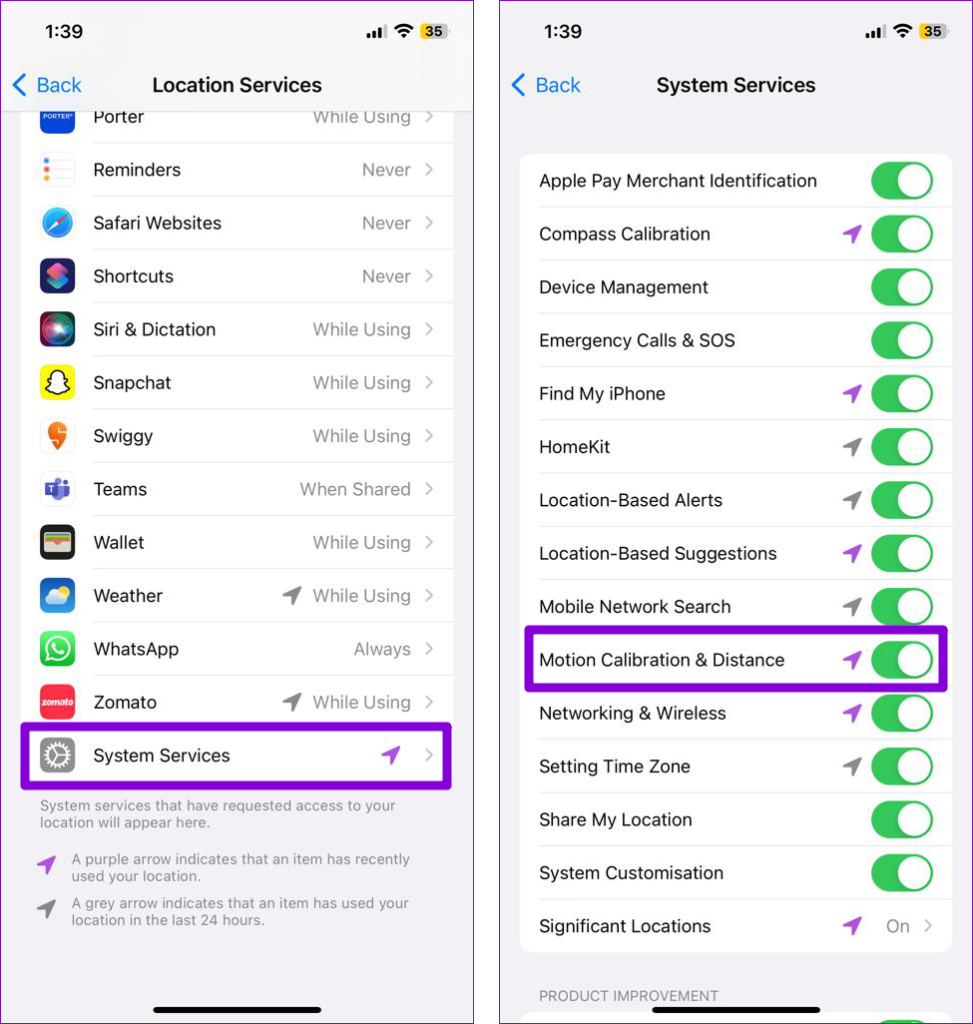
Windows 10 또는 11 PC의 잠금 화면에 갑자기 한자가 표시됩니까? 이는 PC 또는 Microsoft 계정의 잘못된 지역 설정부터 잘못된 Windows 업데이트에 이르기까지 여러 가지 이유로 인해 발생할 수 있습니다. 다행히도 이 문제를 해결하는 것은 생각만큼 어렵지 않습니다.
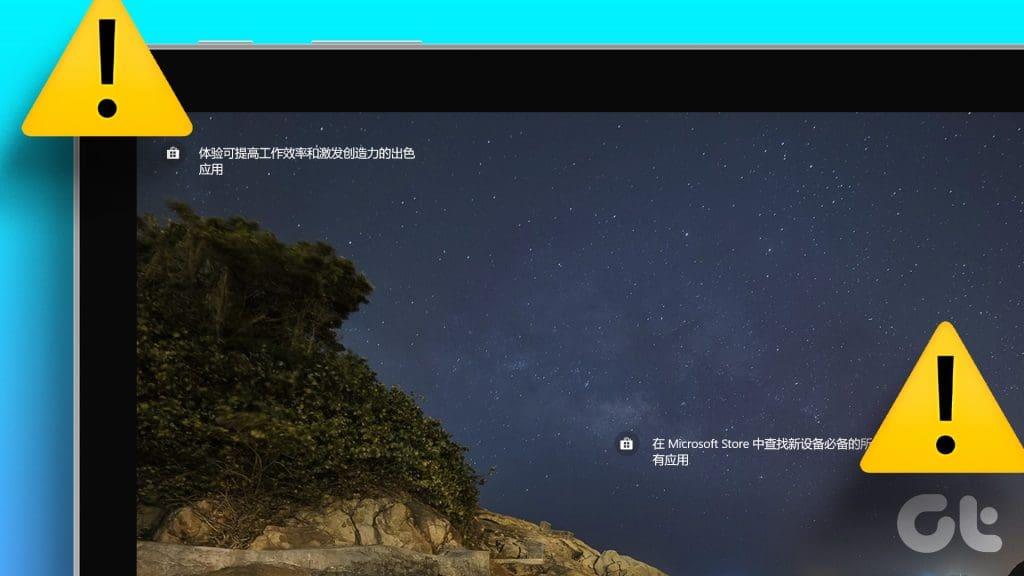
Windows가 잠금 화면 에 중국어 문자를 표시하기 시작하면 걱정되는 것은 당연합니다 . 그러나 이것이 반드시 맬웨어나 보안 위반을 나타내는 것은 아닙니다. 대신, 잘못된 지역 설정이나 버그가 있는 Windows 업데이트로 인해 발생하는 경우가 많습니다. 그럼에도 불구하고 문제를 해결하고 익숙한 잠금 화면 환경을 복원하기 위해 따를 수 있는 몇 가지 팁이 있습니다.
Windows는 지역 설정을 사용하여 잠금 화면에 콘텐츠가 표시되어야 하는 언어를 결정합니다. PC에 설정된 지역이 올바르지 않은 경우 잠금 화면에 사용자의 선호도나 기대와 다른 언어로 콘텐츠가 표시될 수 있습니다.
이 문제를 해결하려면 다음 단계에 따라 PC의 지역 설정을 수정해야 합니다.
1단계: Windows 키 + R 키보드 단축키를 눌러 실행 대화 상자를 엽니다. 상자에 control을 입력 하고 Enter 키를 누릅니다.
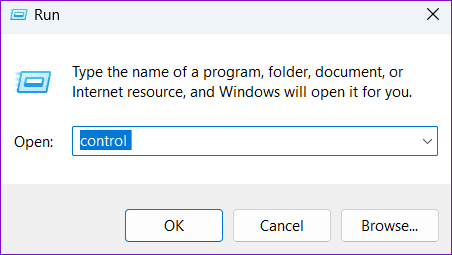
2단계: 보기 유형을 큰 아이콘으로 변경하고 지역 옵션을 클릭합니다.
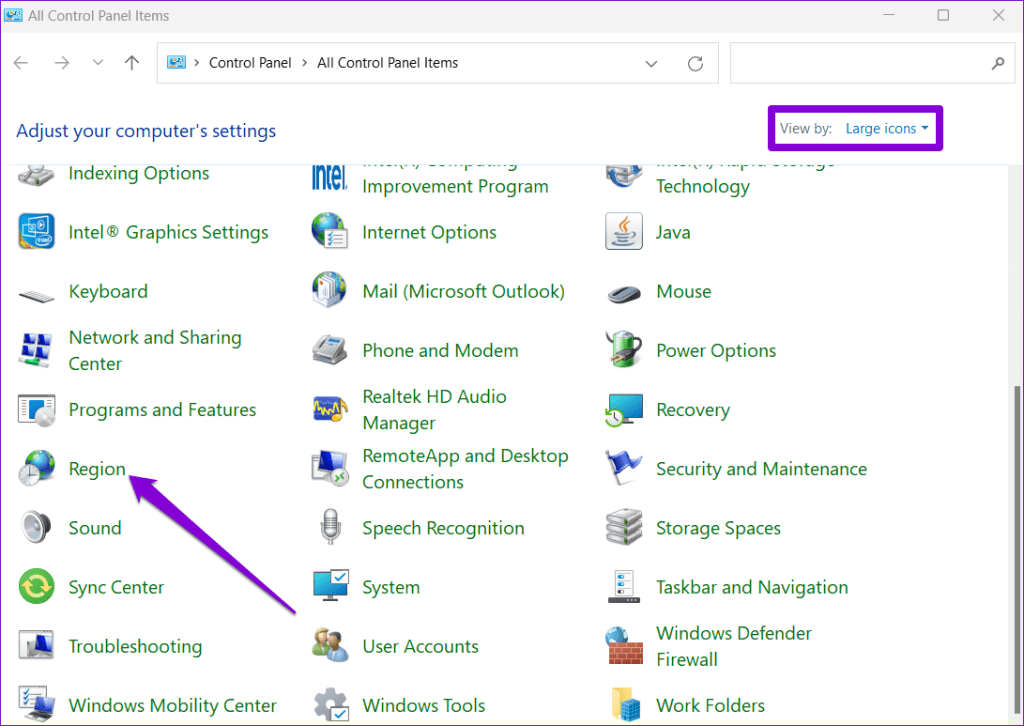
3단계: 형식 아래의 드롭다운 메뉴를 클릭하여 영어(미국) 또는 원하는 옵션을 선택합니다.
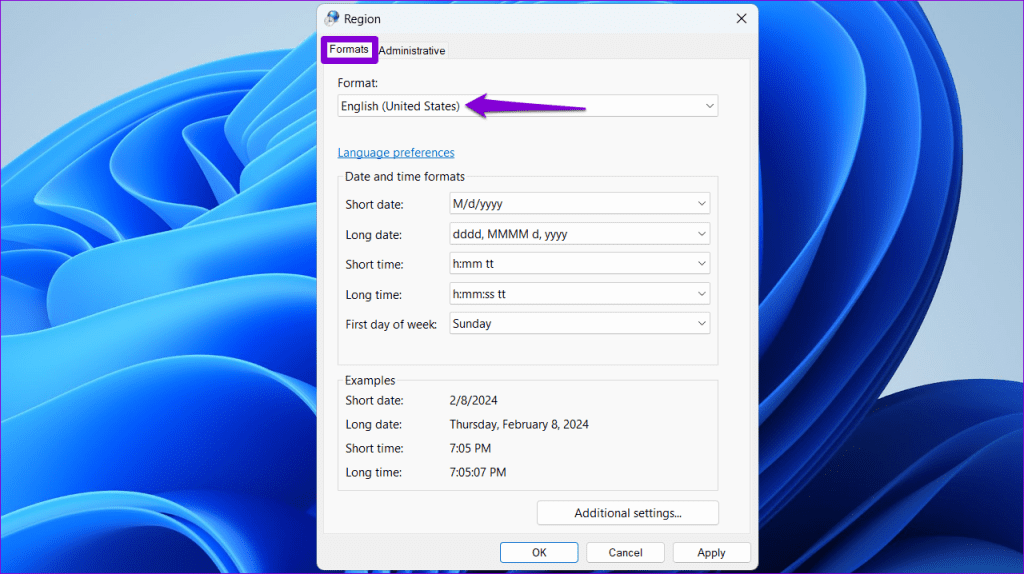
4단계: 관리 탭으로 전환하고 설정 복사 버튼을 클릭합니다. 그런 다음 적용을 누르고 확인을 누르십시오.
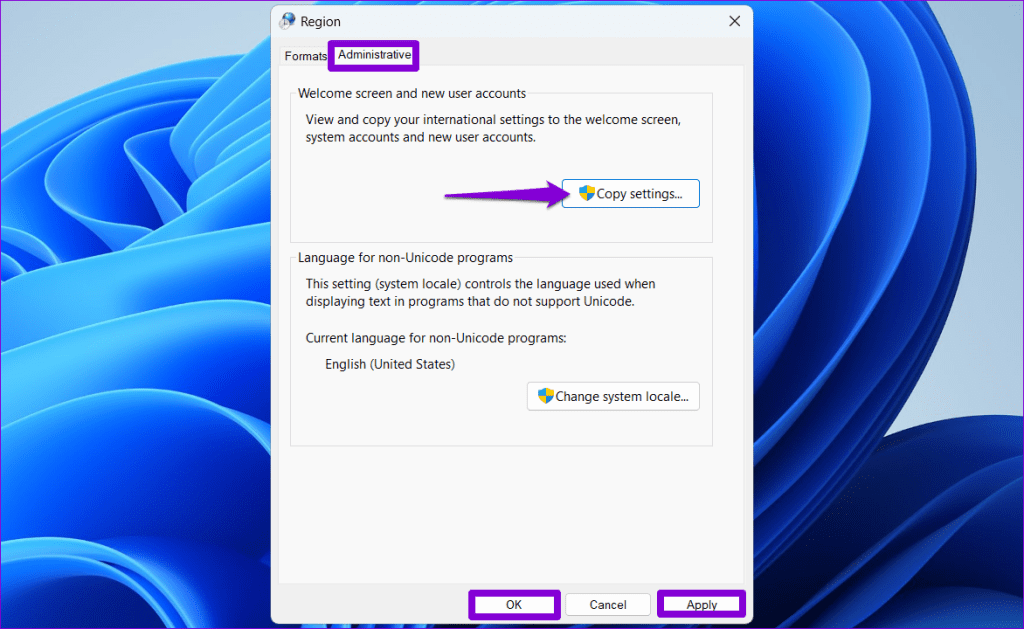
위 단계를 완료한 후 PC를 다시 시작하세요. 그 후에는 Windows 잠금 화면에 중국어 문자가 표시되지 않아야 합니다.
Windows PC에서 지역 설정을 수정해도 효과가 없는 경우 Microsoft 계정의 언어 및 지역 설정을 확인하여 중국어 문자가 잠금 화면에 표시되지 않도록 하세요. 동일한 단계는 다음과 같습니다.
1단계: 웹 브라우저를 열고 Microsoft 웹사이트로 이동합니다. PC에서 사용 중인 Microsoft 계정에 로그인합니다.
2단계: 왼쪽 창에서 귀하의 정보 탭을 클릭하세요. 그런 다음 오른쪽에서 국가 또는 지역을 클릭합니다.
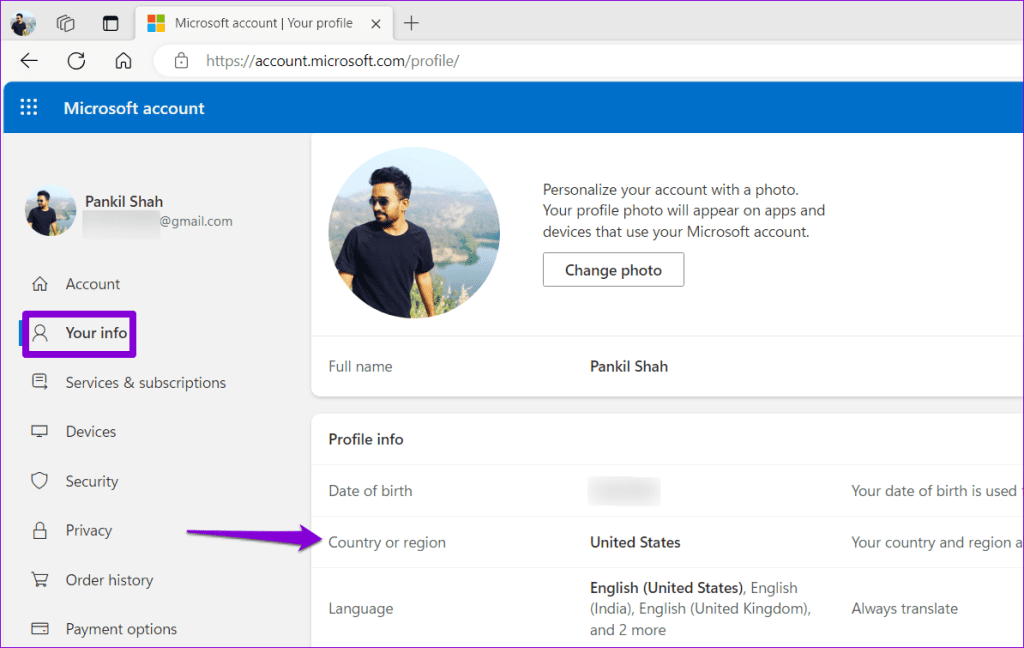
3단계: 국가 또는 지역 아래의 드롭다운을 사용하여 올바른 옵션을 선택하고 저장을 누르세요.

4단계: 이전 메뉴로 돌아가서 언어 옵션을 클릭하세요.
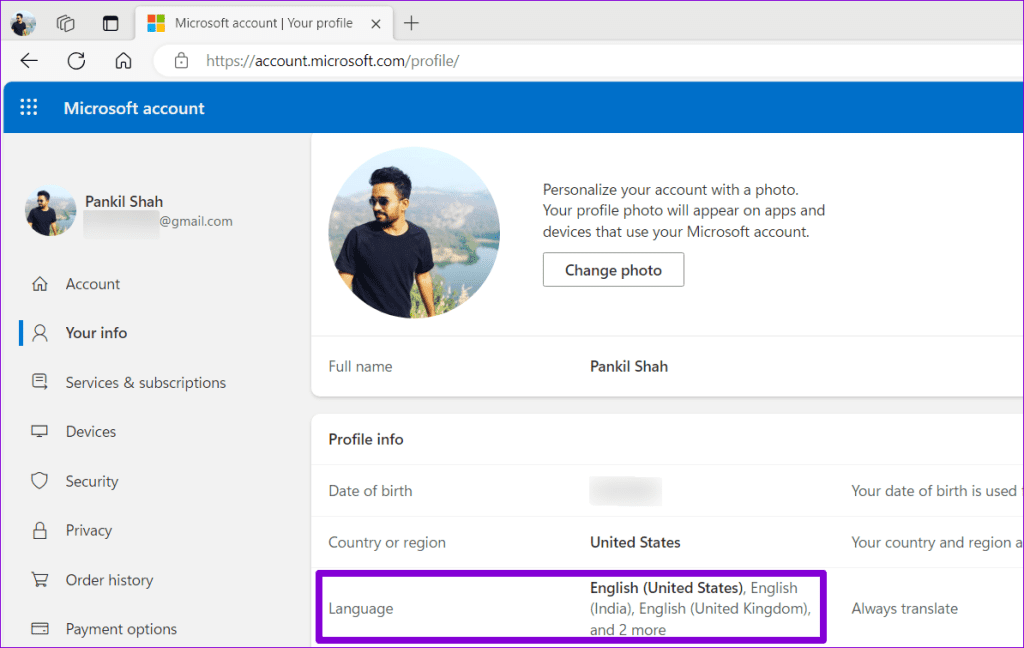
5단계: 표시 및 기본 언어를 영어로 설정합니다.
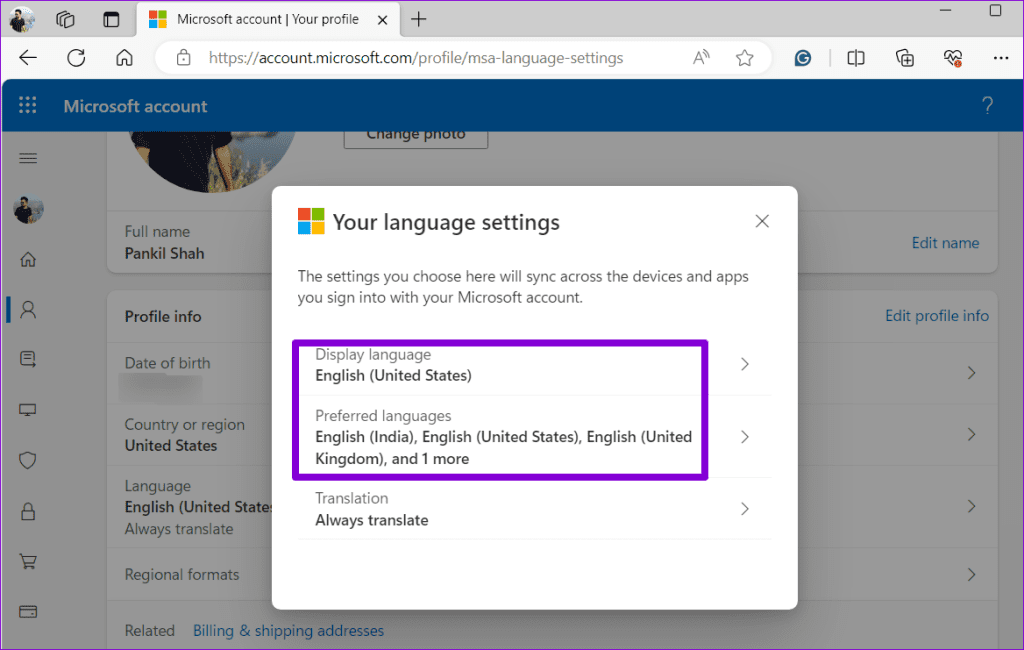
변경 사항을 적용하려면 브라우저를 닫고 PC를 한 번 더 다시 시작하세요.
Microsoft 커뮤니티 게시물 의 여러 사용자는 Windows Spotlight 기능을 비활성화했다가 다시 활성화하여 잠금 화면에 중국어 문자가 나타나는 문제를 해결했다고 보고했습니다 . 시도해 볼 수도 있습니다.
1단계: 시작 메뉴를 열고 기어 모양의 아이콘을 클릭하여 설정 앱을 시작합니다.
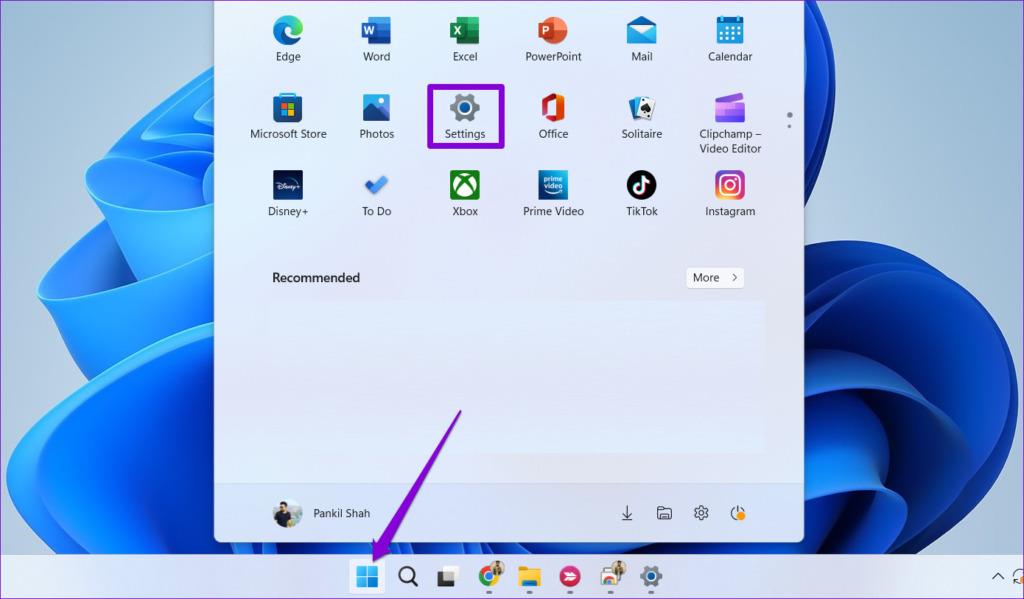
2단계: 왼쪽 창을 사용하여 개인화 탭으로 전환하고 잠금 화면을 클릭합니다.
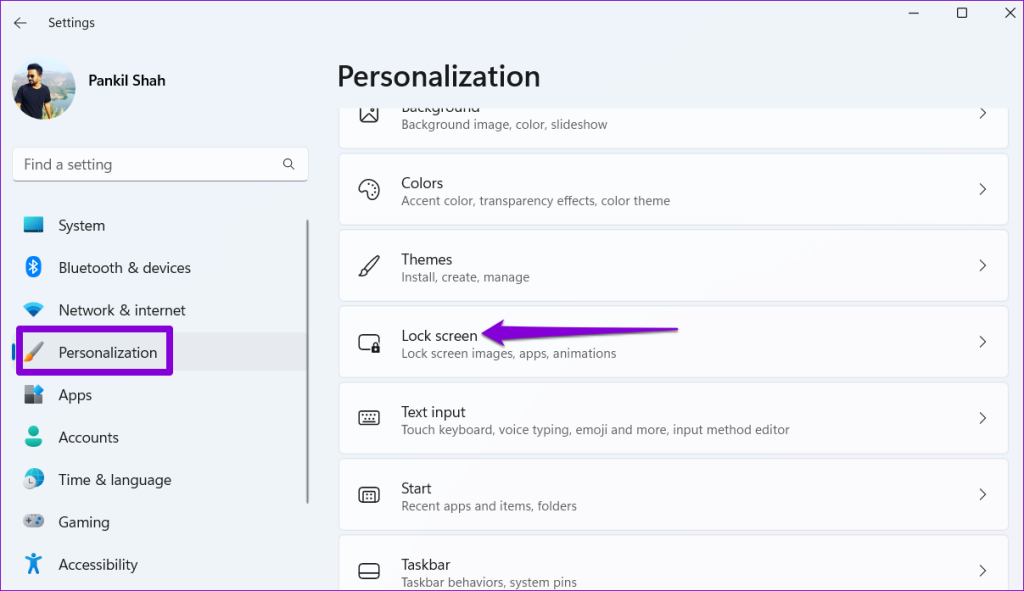
3단계: 잠금 화면 개인화 옆에 있는 드롭다운 메뉴를 클릭하여 사진을 선택합니다.
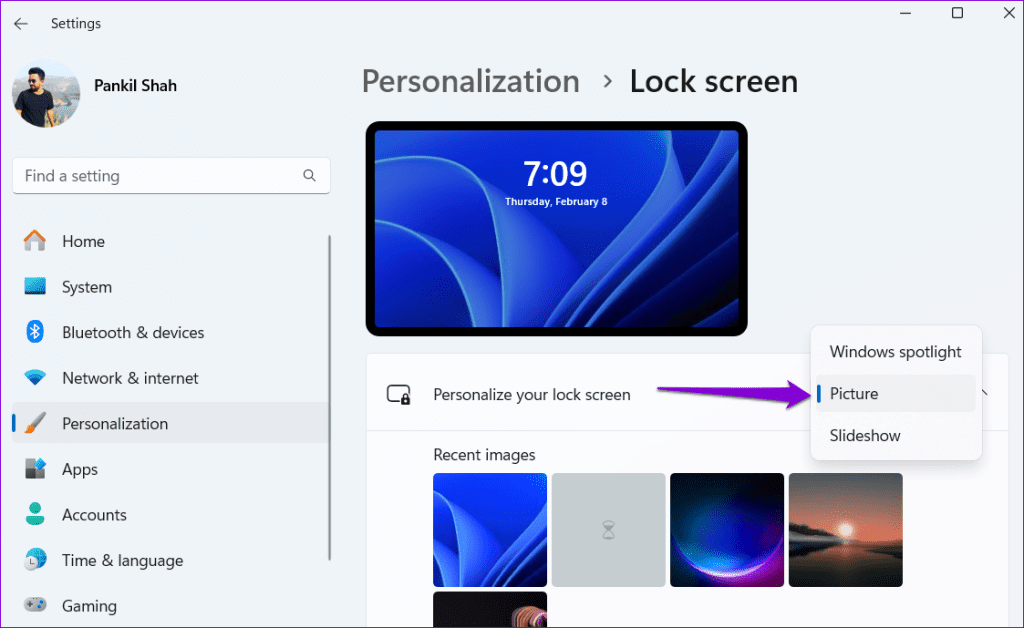
잠금 화면으로 이동하려면 Windows 키 + L을 누르세요. 문제가 해결되면 위에서 설명한 것과 동일한 단계를 사용하여 Windows 추천 기능을 다시 활성화할 수 있습니다.
Windows 10 또는 11 PC가 업데이트 직후 잠금 화면에 중국어 텍스트를 표시하기 시작했나요? 그렇다면 해당 문제는 업데이트 내의 버그와 관련이 있을 수 있습니다. 이 경우 최신 Windows 업데이트를 제거하여 문제를 해결할 수 있습니다. 괜찮아요; Windows 업데이트를 제거하는 것은 완전히 안전하며 데이터에 영향을 미치지 않습니다.
Windows 업데이트를 제거하는 방법에는 여러 가지가 있지만 가장 쉬운 방법은 설정 앱을 이용하는 것입니다. 동일한 단계는 다음과 같습니다.
1단계: 시작 아이콘을 마우스 오른쪽 버튼으로 클릭하고 목록에서 설정을 선택합니다.
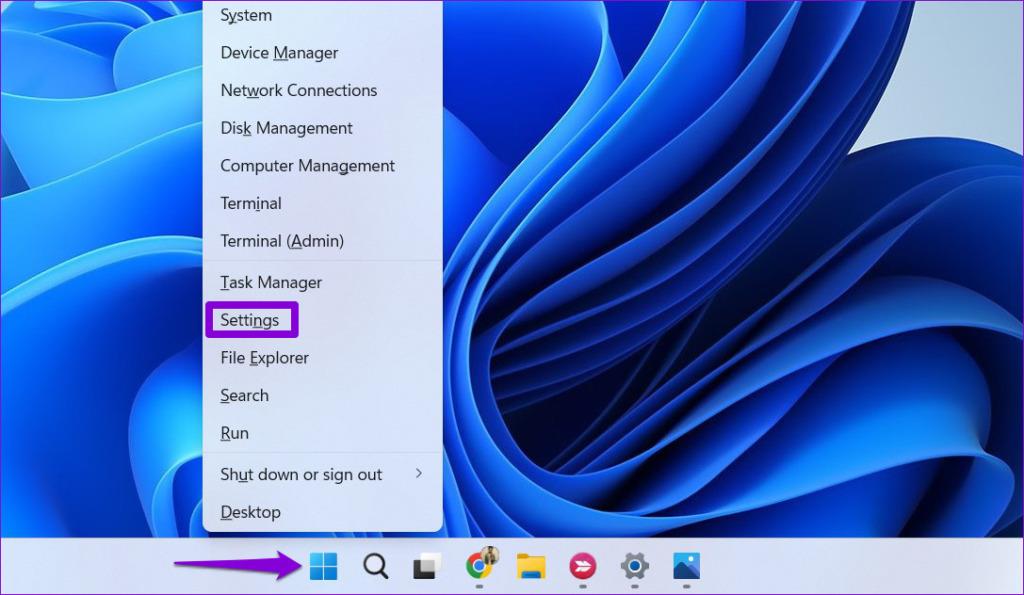
2단계: Windows 업데이트 탭으로 이동하여 업데이트 기록을 클릭합니다.
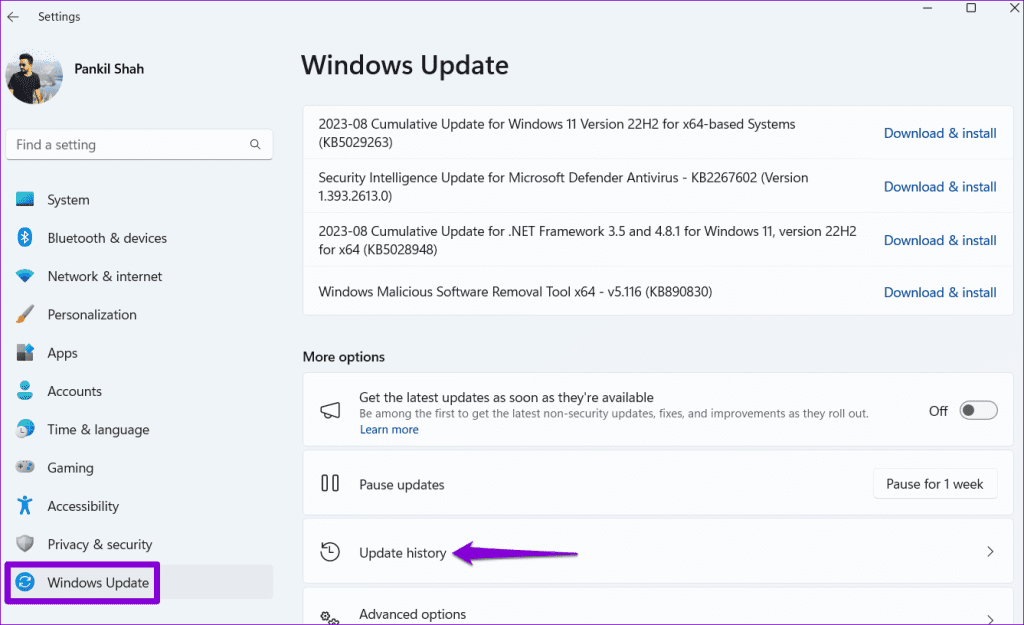
3단계: 관련 설정에서 업데이트 제거를 클릭합니다.
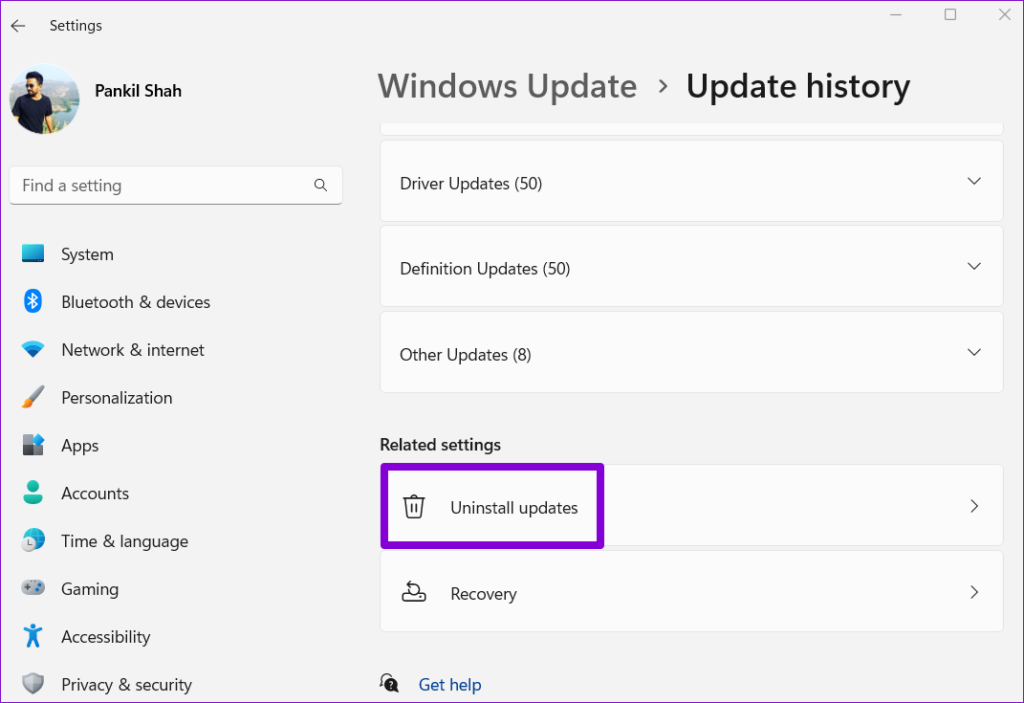
4단계: 설치 날짜를 확인하여 최신 업데이트를 찾은 다음 옆에 있는 제거 옵션을 클릭합니다.
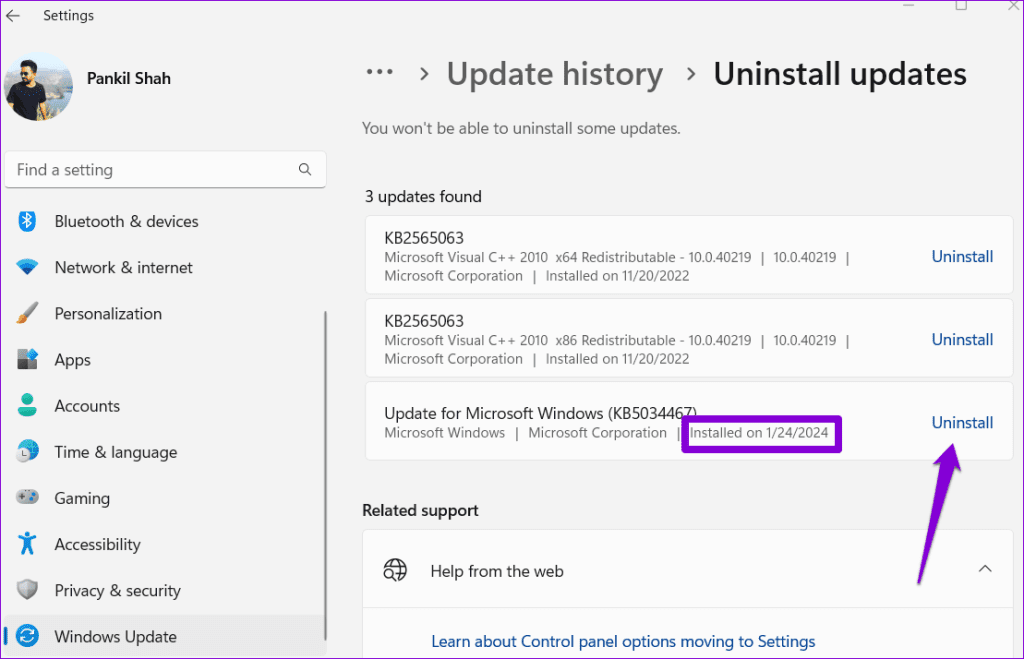
화면의 지시에 따라 프로세스를 완료합니다. 그 후에는 Windows 10 또는 11 잠금 화면에 중국어 콘텐츠가 표시되지 않아야 합니다.
선명도 잠금 해제
모국어가 아닌 언어로 Windows 잠금 화면 표시 내용을 보면 컴퓨팅 경험이 중단될 수 있습니다. 위의 팁을 적용하여 문제를 해결하는 데 도움이 되기를 바랍니다. 이제 Windows 잠금 화면에 원하는 언어로 콘텐츠가 표시됩니다.
오류나 충돌이 발생하는 경우, Windows 11에서 시스템 복원을 수행하여 장치를 이전 버전으로 롤백하는 단계를 따르세요.
마이크로소프트 오피스의 최고의 대안을 찾고 있다면, 여기 6가지 훌륭한 솔루션이 있습니다.
이 튜토리얼은 명령 프롬프트를 특정 폴더 위치에서 열 수 있는 윈도우 데스크탑 바로가기 아이콘을 만드는 방법을 보여줍니다.
자리를 비운 동안 다른 사람이 컴퓨터에 접근하지 못하게 하려면? 윈도우 11에서 화면을 잠그는 효율적인 방법들을 시도해 보세요.
최근 업데이트 설치 후 컴퓨터에 문제가 있는 경우 손상된 Windows 업데이트를 수정하는 여러 가지 방법을 찾아보세요.
Windows 11의 내레이터 기능에 짜증이 나십니까? 여러 가지 쉬운 방법으로 내레이터 음성을 비활성화하는 방법을 알아보세요.
Windows 11 PC에서 삭제 확인 대화 상자를 비활성화하고 싶으신가요? 이 기사를 통해 다양한 방법을 확인해보세요.
여러 개의 이메일 수신함을 유지하는 것은 특히 중요한 이메일이 양쪽에 도착하는 경우 골칫거리가 될 수 있습니다. 이 기사에서는 PC 및 Apple Mac 장치에서 Microsoft Outlook과 Gmail을 동기화하는 방법을 보여줍니다.
키보드가 중복 공백을 입력하는 경우 컴퓨터를 재시작하고 키보드를 청소하세요. 그런 다음 키보드 설정을 확인하세요.
원격 데스크톱을 통해 컴퓨터에 연결할 때 "Windows는 프로파일을 로드할 수 없기 때문에 로그온할 수 없습니다." 오류를 해결하는 방법을 보여줍니다.






